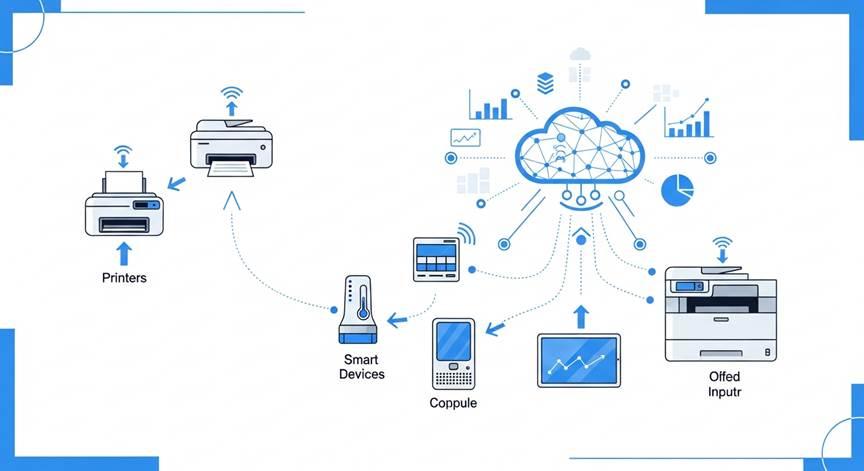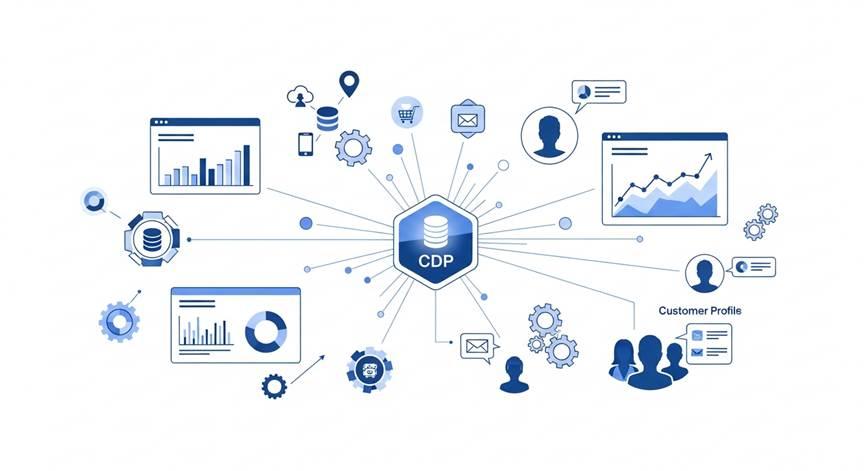Excelで案件管理表は作れる?ポイントと押さえておくべきデメリット

Summary
・Excelでの案件管理は手軽で導入コストが低いものの、情報共有や分析に大きな制限があります
・主なデメリットは、最新情報の把握の難しさ、共同編集の制限、入力ミスのチェック機能の欠如です
・大量のデータを蓄積すると動作が重くなり、複雑な分析や他システムとの連携も困難です
・効率的な案件管理には、リアルタイム共有や分析が可能なSFA/CRMツールの活用が推奨されます
・特に現場への定着を重視する場合は、シンプルで使いやすいツール選びが重要です
営業DXで案件管理を効率化したい方は、定着率99%で安心の国産SFAをぜひご覧ください。
案件管理表をExcelで運用している企業は多いのではないでしょうか。営業活動を行う中で、それぞれの案件や進捗状況を管理することは重要です。Excelは多くの人にとって身近なツールであり、案件管理表に必要な機能も備えています。しかし、ポイントを押さえておかないと、思うように運用できないかもしれません。
本記事では、案件管理を行う目的や、案件管理表をExcelで運用する方法のほか、Excelで案件管理を行うデメリットとExcel以外の案件管理ツールについてもご紹介します。
案件管理を行う目的
案件管理とは、案件ごとの顧客情報や営業進捗情報を記録し、営業活動の状態を可視化することです。営業プロセスの中で案件がどの段階にあるか、誰が担当していてどのような状態なのかといった情報に加え、受注見込みや受注の予定日、予想売上額などを管理します。
さらに、ただ記録しておくだけでなく、後から振り返ったり分析したりすることで、営業活動の改善に活かせるように整理しておくことが必要です。
案件管理には、「営業目標の達成」と「適切なマネジメントを行う」という、2つの目的があります。案件が受注できるのか、そのために何を行うべきか、難しそうな場合はどう対策するかといった情報を蓄積して共有することで受注の確度を上げ、営業チームのスキルの底上げができるでしょう。
Excelで案件管理を行うメリット

案件管理を行う上で、状況をひと目でわかるようにする案件管理表は重要です。Excelは代表的な表計算ソフトのため、すでに導入済みの企業が多く、新たなコストがかからず利用できることが多いでしょう。新たに導入する場合でも、SaaSサービスに比較すると、ランニングコストは安価になります。普段から利用しているソフトだけに、習得の時間がかからない人が多いこともメリットです。
また、汎用性が高く、目的に応じてカスタマイズがしやすいところも、案件管理表でExcelが多く利用されている理由といえます。案件管理に使えるExcelのテンプレートを無料で配布している企業も多く、そういったものを自社に合わせて活用することも可能です。
Excelで案件管理を行う方法
実際に案件管理をExcelで行う場合は、いくつかのポイントがあります。ここでは、Excelで案件管理を行う方法を、順を追ってご紹介します。
- 管理する項目を決める
まずは、案件管理表で管理する項目を決めましょう。業界や業態などで項目は変わりますが、一般的には下記のような項目が考えられます。
<一般的な管理する項目>
・案件担当者
・取引先の担当者(指名、役職名、所属など)
・取引先企業の詳細情報(事業内容、本社所在地、従業員数、業界など)
・フェーズ(成約までの段階を数字で表す)
・進捗/確度(数字で表す)
・問い合わせ日
・アプローチ日
・次回アプローチ内容
・想定受注日
・獲得金額(見込み売上)
・対応状況、履歴、ヒアリング内容
・案件課題
- フォーマットを作成する
管理する項目を決めたら、案件管理表のフォーマットを作成します。管理する項目に合わせてプルダウンや入力規則などを設定してください。
企業が配布しているテンプレートをダウンロードしたり、必要な部分をコピーして使ったりしてもいいでしょう。自社に合うものがないか、探してみてください。
- ルールを決めて共有する
フォーマットを作成したら、入力の形式や改変、入力タイミングなどのルールを決めてメンバーに周知しましょう。特に、ひとつの案件は1行ずつ、縦に重ねてデータを入力することはルールとして徹底してください。縦軸と横軸の情報がひとまとめになっていないと、その後の活用に支障が出ます。
関連記事
Excelで案件管理を行うデメリット
案件管理表をExcelで作ることは、手軽でメリットも多いですが、注意すべきデメリットもあります。続いては、Excelで案件管理を行う際のデメリットをご紹介します。
最新情報が把握しにくい
Excelは、最新版を見分けるのが難しいというデメリットがあります。ファイル名の日付を更新したり、変更箇所を赤字にしたりといった運用を行う企業は多いですが、ファイルが増えてきた場合に最新版が判別しにくくなるかもしれません。
共同編集しにくい
Excelは、共有機能を利用しなければ、基本的に1人しかファイルにアクセスできません。誰かが開いて入力していれば、そのあいだは閲覧もできず、タイムラグやタイムロスが生まれる可能性があります。誰かがファイルを閉じるのを待っているあいだに、入力するのを忘れてしまうおそれもあるでしょう。
共有機能を利用すれば共同編集が可能ですが、Excelのバージョンによって機能が違っていたり、リアルタイムで他者の変更点が反映されなかったりといった問題もあります。また、PC以外での作業はしづらく、外出先で操作しにくいといった点もデメリットです。
ミスがチェックできない
Excelには入力漏れを指摘する機能がないため、発覚されずに放置されることがあります。データに誤りがあれば、統合できなかったり分析できなかったりする可能性があり、案件管理表としては使いづらいものになってしまうでしょう。
表記揺れがあっても判断がしにくく、修正はある程度手動ですることになります。さらに、Excelは誰でも編集が可能なため、容易に改ざんできてしまう、履歴が残りにくいという問題もあります。
過去の案件情報を蓄積・分析しづらい
Excelに大量のデータを蓄積していると、ファイルが重くなり、動きが遅くなります。フリーズしたり強制終了したりすることもあり、多くの案件を抱える企業では利用しづらいでしょう。
また、膨大なデータは分析してこそ役立つものですが、Excelで複雑なデータ分析は難しいです。マクロやVBA(Excelのプログラミング機能)を利用すれば可能な面はありますが、技術者に属人化し、組織で使いこなせなくなる問題があります。
ほかのシステムと連携できない
Excelで案件管理しているデータを、会計ソフトやMAツールなど、ほかのシステムと連携し、リアルタイムで更新される状態で使いたい場合もあるでしょう。ExcelはOffice以外のほかのツールとの連携が難しく、「Excelから該当するデータを手動で抽出して、ほかのツールに移動」というような手間が発生します。
案件管理するならSFAやCRMがおすすめ
Excelでも案件管理を行うことはできますが、データを利用しやすくするためには、SFAやCRMの利用がおすすめです。SFAは「営業支援システム」を指し、営業メンバーの行動管理や商談の進捗状況管理などといった機能があります。営業活動のデータが蓄積でき、営業活動の効率化やフィードバックにも役立てられるでしょう。
CRMは「顧客関係管理」のことで、それを行うツールのこともCRMといいます。顧客の個人情報や対応履歴といった情報を管理し、適宜抽出して営業やマーケティングなどの活動に役立てられます。
SFAやCRMを利用することで、リアルタイムで入力や情報共有ができ、営業担当者の負担軽減が可能です。分析や報告が容易で、フェーズごとの分析もできます。マルチデバイス対応のツールがほとんどなので、外出先でも確認・入力でき、セキュリティ性が高い点もメリットです。
案件管理表はExcelに頼りすぎず、ほかのツールも検討を
Excelは代表的な表計算ソフトで、多くの人が使いやすいため、案件管理表をExcelで運用している企業は多いです。しかし、共同編集がしにくいことや入力ミスを指摘する機能がないこと、蓄積したデータの分析がしにくいことなど、デメリットも多いものです。
Excelでの案件管理に限界を感じているなら、SFAやCRMの利用も検討してみてください。
「GENIEE SFA/CRM」は、営業活動に必要な機能を厳選して絞り込むことで、使いやすさを追及しました。シンプルかつコストパフォーマンスが高く、多くの企業様からご好評いただいているサービスです。
設定・入力・分析の操作が直感的で、現場がストレスなく使えるよう配慮し、定着率99%という結果を実現しています。年齢層を問わずに使いやすい営業管理ツールを選ぶなら、ぜひ「GENIEE SFA/CRM」の無料トライアルをお試しください。